In einer Sammelbox können Sie Visualisierungen in einem begrenzten Bereich hinzufügen. Sie können die Visualisierungen in der Sammelbox auch anhand von Bedingungen anzeigen oder ausblenden.

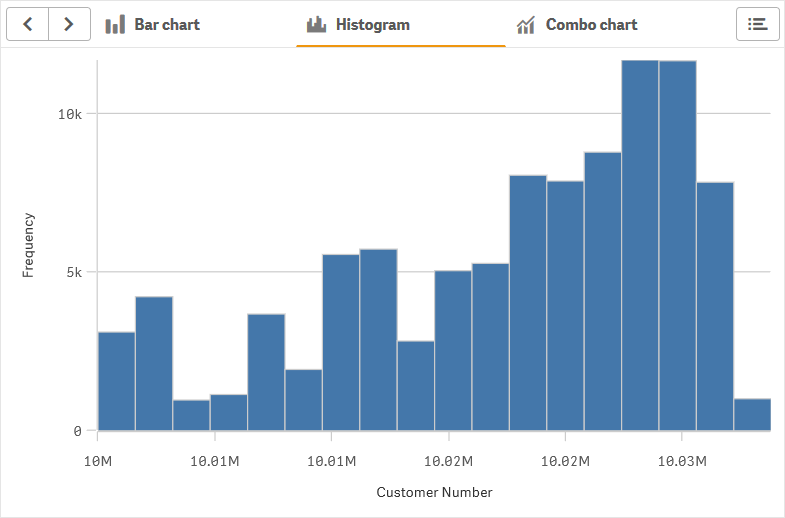
Verwendung
Die Sammelbox ist hilfreich, wenn Sie in einem Dashboard mit wenig Platz schnell zwischen verschiedenen Visualisierungen wechseln möchten. Sie können eine Sammelbox auch verwenden, wenn Sie verschiedene Visualisierungen auf der Grundlage von Folgendem anzeigen möchten:
- Welcher Benutzer auf das Diagramm zugreift.
- Wert einer Variablen.
-
Die mögliche Anzahl von Werten in einem Feld; dazu wird die Funktion GetPossibleCount() in der Bedingungsformel verwendet.
Anzeigen verschiedener Diagramme gestützt auf Auswahlen mit einer Sammelbox
Erstellen einer Sammelbox
Sie können auf dem Arbeitsblatt, das Sie bearbeiten, eine Sammelbox erstellen.
Gehen Sie folgendermaßen vor:
- Ziehen Sie im Extras-Fenster ein Container-Objekt auf das Arbeitsblatt.
- Klicken Sie im Eigenschaftsfenster unter Content (Inhalt) auf Add (Hinzufügen).
-
Wählen Sie eine Master-Visualisierung in Master items aus, oder erstellen Sie eine neue Visualisierung in Charts.
Alternativ können Sie Inhalte zu Ihrer Sammelbox hinzufügen, indem Sie die verfügbaren Visualisierungen von Ihrem Arbeitsblatt oder aus Ihren Master items (Master-Elementen) direkt in die Sammelbox ziehen.
- Ziehen Sie die Diagramme in das Eigenschaftsfenster, um die Reihenfolge der Registerkarten festzulegen.
Jetzt haben Sie eine Sammelbox mit einer Registerkarte für jede hinzugefügte Visualisierung. Sie können zwischen den Registerkarten wechseln, um verschiedene Visualisierungen anzuzeigen.
Hinzufügen von Anzeigebedingungen
Sie können Anzeigebedingungen zu den erstellten Registerkarten hinzufügen.
Gehen Sie folgendermaßen vor:
- Klicken Sie im Eigenschaftsfenster unter Content (Inhalt) auf das Diagramm, dem Sie eine Anzeigebedingung hinzufügen möchten.
-
Fügen Sie in Show condition eine Anzeigebedingung für das Diagramm hinzu. In der Regel verwenden Sie eine If()-Funktion.
-
Fügen Sie eine weitere Anzeigebedingung zu einem anderen Diagramm hinzu.
Je nach den hinzugefügten Bedingungen werden die Diagramme jetzt angezeigt oder ausgeblendet. Wenn die Bedingung eines Diagramms „Wahr“ ergibt, wird sie angezeigt; ist sie „Falsch“, wird sie ausgeblendet.
Ändern der aktiven Standardregisterkarte
Standardmäßig wird die erste Registerkarte angezeigt, wenn Sie eine Sammelbox anzeigen. Sie können dies im Eigenschaftsfenster ändern.
Gehen Sie folgendermaßen vor:
-
Klicken Sie im Eigenschaftsfenster auf Darstellung > Sammelbox.
-
Verwenden Sie das Dropdown-Menü Registerkarte „Standard“, um auszuwählen, welches Diagramm angezeigt wird, wenn Benutzer ein Arbeitsblatt anzeigen. Im Dropdown-Menü sind die verfügbaren Diagramme in der gleichen Reihenfolge wie in der Sammelbox aufgelistet.
-
Damit die neue Registerkarten-Standardeinstellung wirksam wird, schließen und öffnen Sie den Browser.
Erstellen eines Lesezeichens mit einem Sammelboxobjekt
Wenn Sie ein Lesezeichen erstellen, das ein Sammelboxobjekt mit Auswahlen enthält, wird bei Auswahl des Lesezeichens standardmäßig die erste Registerkarte aktiviert. Um eine andere aktive Standardregisterkarte für Sammelboxen zu speichern, können Sie Layout speichern aktivieren, wenn Sie das Lesezeichen erstellen, während diese Registerkarte geöffnet ist. Wenn Sie das Lesezeichen als Standardlesezeichen festlegen, indem Sie mit der rechten Maustaste darauf klicken und Als Standardlesezeichen festlegen auswählen, wird das Arbeitsblatt mit den Auswahlen und der Registerkarte geöffnet, die bei Erstellung des Lesezeichens aktiv waren.
Gehen Sie folgendermaßen vor:
-
Klicken Sie in der Symbolleiste auf
.
-
Klicken Sie auf Neues Lesezeichen erstellen.
Ändern Sie bei Bedarf den Namen und die Beschreibung.
- Wenn Sie eine andere als die Standardregisterkarte als aktive Registerkarte festlegen möchten, aktivieren Sie Layout speichern, wenn diese Registerkarte geöffnet ist. Dadurch wird die Einstellung für die Registerkarte „Standard“ im Eigenschaftsfenster überschrieben.
- Klicken Sie auf Speichern.
Anzeigebeschränkungen
- Sie können keine Master-Visualisierung verwenden, die eine Sammelbox in einer weiteren Sammelbox enthält.
- Sie können die gleiche Master-Visualisierung nicht zweimal zu einer Sammelbox hinzufügen.
- Sie können ein Diagramm nicht innerhalb einer Sammelbox erstellen, indem Sie Kennzahlen oder Dimensionen in der Sammelbox ablegen.
